Урок №1. Правила безпечної поведінки у кабінеті інформатики. Повторення основних прийомів роботи із комп'ютером. Об’єкти, їх властивості, значення властивостей об’єкта
Урок №1. Правила безпечної поведінки у кабінеті інформатики. Повторення основних прийомів роботи із комп'ютером. Об’єкти, їх властивості, значення властивостей об’єкта
Завдання уроку: розвиток мислення та вміння навчатися; вчити визначати навчальні цілі та добирати цифрові інструменти для їх досягнення; формування громадянської позиції учня/учениці, зокрема навичок критично оцінювати інформацію, яка поширюється медіаресурсами.
Розвиток компетентностей: генерування й реалізація ідей з використанням цифрових технологій; формування прагнення самостійно опановувати нові інформаційні технології й цифрові інструменти при формуванні власного цифрового середовища.
Розвиток наскрізних вмінь та навичок: критичне та системне мислення, використовуючи різноманітні ресурси та способи оцінювання якості доказів, надійності джерел і достовірності відомостей, отриманих з електронних ресурсів; оцінювати ризики під час використання цифрових пристроїв.
Формування інформаційно-комунікаційних компетентностей: усвідомлення наслідків використання інформаційних і комунікаційних технологій для себе, суспільства, навколишнього природного середовища, дотримання етичних, культурних і правових норм інформаційної взаємодії.
Очікувані результати: учні пам'ятають правила поведінки у комп'ютерному класі; знають, які бувають об’єкти, їх властивості та значення властивостей об’єкта.
Обладнання та наочність: комп’ютери, підручники, презентація, проєктор.
Програмне забезпечення: мультимедійний проєктор
Хід уроку
І. Організаційний та мотиваційний етап
- Привітання з класом
Слайд 3. У 5 класі ми з вами вивчатимемо такі теми:
- Інформаційні процеси та системи
- Комп’ютерні мережі. Інтернет
- Комп’ютерні презентації
- Текстові документи
- Алгоритми та програми
- Практикум з використання інформаційних технологій
Слайд 4. Повідомлення теми і мети уроку.
Сьогодні на уроці і ми з вами:
- назвемо основні правила безпечної роботи з комп'ютером;
- повторимо основні прийоми роботи з комп’ютером;
- поговоримо про об’єкти, їх властивості та значення властивостей об’єкта.
Стоять дві вівці. Одна – головою на північ, друга – на південь. Чи можуть вони бачити одна одну, не повертаючи голови? (Можуть, тому що стоять головами одна до одної).
IІ. Актуалізація вивченого матеріалу
Слайд 6. Та перш ніж розпочати вивчення інформатики, маємо пригадати основні правила поведінки в комп’ютерному класі та під час роботи за комп’ютером.
Слайд 7. Обговоріть, яка поведінка учнів за комп’ютерами є правильною. А яка — неправильною. До яких наслідків може призвести неправильна поведінка?
Сформулюйте припущення за такою схемою: якщо (вкажіть неправильну поведінку за комп’ютером), то (вкажіть, що може відбутися). Обговоріть у парах.
Слайд 8. XXI століття — час інформаційних технологій. Усе більше людей на планеті використовують комп’ютери. Усім їм потрібно знати відповідні правила безпеки.
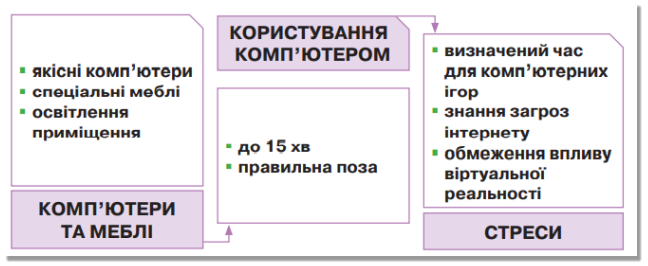
Слайд 9. Правила безпечної роботи за комп’ютером.
- Тримай безпечну відстань від очей до екрана монітора — 50 см
- Не торкайся проводів живлення, розеток, задньої панелі системного блока та монітора.
- Не використовуй сторонніх предметів.
- Не принось на робоче місце поруч із комп’ютером їжу та напої.
- Тримай руки чистими й сухими.
- Не перевищуй час безперервної роботи за комп’ютером понад 15 хв.
- Негайно повідом учителя (в школі) або дорослих (вдома) в разі виникнення незвичайної ситуації з комп’ютером: дивні сигнали, блимання, запах та інші несправності в роботі.
Слайд 10. Визначте найзручніше положення рук для роботи з клавіатурою. Обговоріть та обґрунтуйте причину свого вибору.
Слайд 11. Наведіть аргументи для доведення зручності вказаного на малюнку положення ніг під час роботи за персональним комп’ютером для попередження втоми м’язів. Обговоріть, що можна зробити, якщо ступні ніг не мають опори.
Слайд 12. Перегляньте відео. Складіть за схемою «що станеться, якщо…» історію про правила життєдіяльності під час роботи з комп’ютером. Запишіть її на смартфон і дайте прослухати комусь у класі. (Для перегляду відео скористайтесь QR-кодом або перейдіть за покликанням, натиснувши на цифру 1).
Слайд 13. Вправа «Володарі часу».
Завдання. Досліди, скільки часу протягом двох днів ти витрачаєш на сон, навчання, заняття спортом чи інший активний відпочинок, роботу за комп’ютером, власну гігієну чи прийом їжі, інші заняття. Прийми рішення щодо того, як подати результати твого дослідження. Виділи трьох найбільших «володарів» твого часу. Зроби висновок, що потрібно змінити у твоєму розпорядку дня.
Слайд 14. Інтерактивне завдання.
Слайд 15. Гімнастика для очей.
Слайд 16. Поміркуйте. Які предмети зображено на фото? Які явища зафіксовано?
Слайд 17. Усе, що нас оточує, - це предмети та явища. Предметами є людина і підручник, олівець і полуниця, автомобіль і комп’ютер, стілець і човен, дерево і огірок, планета Марс і мурашка та інше.
Слайд 18. Явищами є дощ і рух велосипеда, обертання нашої планети навколо Сонця і гроза, кипіння води під час нагрівання, ріст дерев тощо.
Слайд 19. Предмети та явища – це об’єкти. Кожний предмет має властивості. Інколи властивості об’єкта називають його параметрами, атрибутами або характеристиками.
Слайд 20. Властивості — це відомості про об’єкт, за якими його можна описати та відрізнити від інших об’єктів. Кожна властивість об’єкта має певне значення.
Слайд 21. Різні за типом об’єкти можна розрізняти за набором властивостей, а однотипні — за значенням їх властивостей. Наприклад, у легкового автомобіля є такі властивості: модель, об'єм двигуна, тип кузова, колір, кількість місць для сидіння та інші. А в м’яча — зовсім інший набір властивостей: діаметр, матеріал, з якого його виготовлено, колір, для якої гри призначений та інші.
Слайд 22. Однотипні об’єкти розрізняють за значенням їх властивостей. Розгляньте значення властивостей для трьох м’ячів, поданих у таблиці.
Слайд 23. Над об’єктами можуть виконуватися певні дії. У результаті дій над об’єктами можуть змінюватися значення окремих властивостей об’єкта. Наприклад, для переміщення футбольного м’яча в інше місце поля потрібно вдарити по ньому. При цьому зміняться значення кількох властивостей: швидкість, відстань від воріт і від краю поля та інші. А розмір, колір, фірма-виробник та інші залишаться незмінними.
ІІІ. Актуалізація набутих знань й формування вмінь та навичок
Слайд 24. Робота за комп’ютером
Увага! Під час роботи з комп’ютером дотримуйтеся правил безпеки та санітарно-гігієнічних норм.
- Відкрийте вашу папку. Запишіть у зошит, скільки в ній об’єктів.
- Відкрийте по черзі контекстне меню одного файлу і однієї папки у вашій папці або в папці Документи. Для цього наведіть вказівник на певний об’єкт і натисніть праву кнопку миші. Перегляньте перелік дій, які можна виконувати над цими об’єктами.
- Виконайте команду Відкрити з контекстного меню для одного з файлів. У якій програмі відкрився цей файл? Для чого призначена ця програма? Відповіді на запитання запишіть у зошит.
- Запустіть на виконання програму роботи з текстами.
- Виберіть по черзі різні вкладки Стрічки. Ознайомтеся з переліком елементів керування на цих вкладках та їх призначенням, використовуючи підказки, які з’являються під час наведення вказівника на елемент керування. Запишіть у зошит назви вкладок, що розміщені на Стрічці.
- Закрийте всі відкриті вікна.
ІV. Рефлексія й підсумок навчальної діяльності
Слайд 25. Інтерактивне завдання.
Слайд 26. Підсумок.
Слайд 27. Рефлексія.


про публікацію авторської розробки
Додати розробку
